
Tilanteet Kun olet asentanut ohjelmiston, ohjaimen tai käyttöjärjestelmän päivityksiä, jälkimmäinen alkoi työskennellä virheiden kanssa, ovat melko yleisiä. Kokematon käyttäjä ilman riittävää tietoa on ratkaistu Windowsin täydelliseen asentamiseen. Tässä artikkelissa puhumme siitä, miten järjestelmä palauttaa järjestelmää uudelleen.
Palautamme ikkunat
Puhuminen järjestelmän palauttamisesta tarkoitamme kahta vaihtoehtoa: joitain muutoksia, laitteistoja ja päivityksiä tai täydellisiä nollauksia kaikkiin asetuksiin ja parametreihin tilaan, jossa Windows oli asennuksen aikana. Ensimmäisessä tapauksessa voimme hyödyntää standardin elvytyslaitetta tai erityisohjelmia. Toisessa järjestelmässä käytetään vain järjestelmävälineitä.Elpyminen
Kuten edellä mainittiin, elpyminen merkitsee järjestelmän "palauttamista" edelliseen tilaan. Esimerkiksi jos asennat uuden ohjaimen, virheet tai tietokone käynnistyvät, voit peruuttaa toiminnot käyttämällä tiettyjä työkaluja. Ne jaetaan kahteen ryhmään - Windows System Tools ja kolmannen osapuolen ohjelmisto. Ensimmäinen on sisäänrakennettu talteenotto-apuohjelma, ja toinen on toinen varmuuskopio-ohjelma, kuten Aomei Backupper Standard tai Acronis True Image.
Lisäksi tämä menetelmä on se, että voimme aina palauttaa järjestelmän, riippumatta siitä, mitä muutoksia sen tehtiin. Miinus on aika, joka tarvitaan arkiston luomiseen ja myöhempään "rollback" -prosessiin.
Nollata
Tämä menettely edellyttää kaikkien ohjelmien poistamista ja tuoda järjestelmän parametrit "tehdas" -tilaan. Windows 10: ssä on toiminto tallentaa käyttäjätiedot purkauksen jälkeen, mutta "seitsemällä", valitettavasti sinun on varattava ne manuaalisesti. OS kuitenkin luo erityisen kansion, jossa on joitain tietoja, mutta kaikki henkilökohtaiset tiedot eivät voi palauttaa.
- "Tusena" tarjoaa useita vaihtoehtoja "Rollback": palautus alkuperäiseen tilaan järjestelmän parametrien tai käynnistysvalikon avulla sekä edellisen kokoonpanon asentaminen.
Lue lisää: Palautamme Windows 10 alkuperäiseen tilaan

- Windows 7: ssä näihin tarkoituksiin käytetään "ohjauspaneelia" -sovellusta nimellä "Arkistointi ja palautus".
Lue lisää: Windows 7: n tehdasasetusten palautus
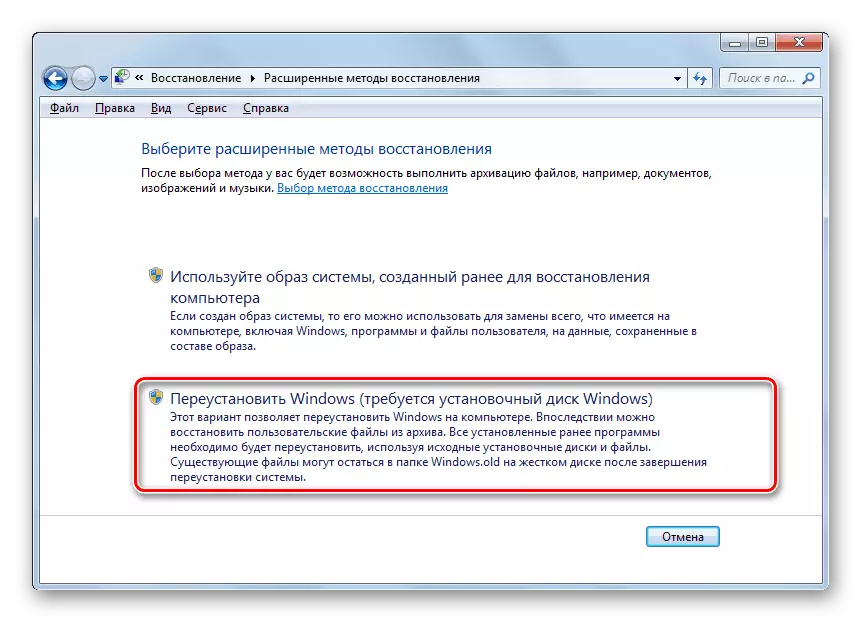
Johtopäätös
Käyttöjärjestelmän talteenotto - tapaus on yksinkertainen, jos se tapahtuu ajoissa tietojen ja parametrien varmuuskopioinnin luomisessa. Tässä artikkelissa tarkastelimme useita mahdollisuuksia ja työkaluja, joilla on kuvaus niiden eduista ja miinusista. Voit lievittää sinua, mitä heitä käytetään. Järjestelmätyökalut helpottavat suurimman osan virheistä ja sopivat niille käyttäjille, jotka eivät pidä tietokoneiden erittäin nopeita asiakirjoja. Ohjelmat auttavat tallentamaan kirjaimellisesti kaikki arkistoinnin tiedot, joita voidaan aina käyttää Windowsin kopion käyttöönottoon ehjillä tiedostoilla ja oikeat asetukset.
